SQL Server 2005数据库升级技巧
SQL Server并非微软经常更新的产品,所以当微软要发布一个更新,就值得我们去关注。因此,在从以前的SQL Server 2000或者SQL Server 7升级到最近发布的SQL Server 2005之前,你有必要了解有关这方面的一些更新内容。
一点提醒:SQL Server 2005 从最基本的数据库发展到真正意义上的企业级产品,能够支持最大的数据仓库。虽然老式的SQL Server 版本也很不错与具有可扩展性,但是SQL Server 2005把以前的版本推向了最高峰。所以我们有理由了解这其中的更新与改变。
管理的改变
你或许听到有关微软SQL Server 2005中“垃圾式”的Enterprise Manager 和Query Analyzer的各种议论,然而事实上SQL Server 2005的管理工具得到很好的改变。新SQL Server Management Studio (图A)虽然比它的前辈更加复杂,但从管理的角度上看,它更有利于各种任务的管理。现在,使用一个简单的工具,你可以对数据库的结构做出调整,运行复杂的查询,其中可同时运行其它任务,包括建立Business Intelligence 和 Analysis Service。
图 A
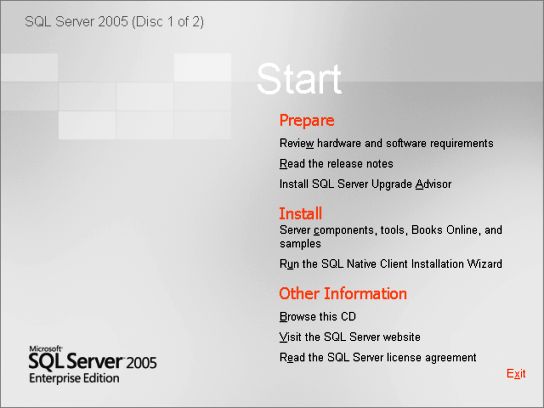
SQL Server 2005 Management Studio
即使使用SQL Server 2005 Express Edition (相当于以前的MSDE)的用户也可以尽情享受GUI来管理SQL Server的免费版本。虽然Express 版本有自身的限制(例如只能使用最大4GB的数据库大小),但可以用于测试和建立小型的程序。除了GUI,这一产品的名为SQL Express Management Studio(当前还处于测试阶段)也使之成为Windows环境中更为流行的选择。
一点提醒:如果你仔细阅读各类SQL Server论坛,你就会发现很多人的贴子都抱怨Management Studio的稳定性。我也不能对此给出自己的答案,但可以提供一点建议:在你的实验室安装SQL Server 2005并开始测试,现在你可以运行所有可能存在的问题和测试所有程序,这一过程并有助于熟悉这一新的管理工具。
SQL Server Upgrade Advisor
虽然无法取代真实的程序调试,微软推出的SQL Server Upgrade Advisor (可在SQL Server 2005供应商获得)可有助于快速完成你的程序调试工作。这一工具的主要功能是当你更新数据库服务器和相关程序时,可帮助你找到和识别可能遇到的潜在问题。Upgrade Advisor可运行在SQL Server 7 和 2000 servers。
现在,我将回顾一下SQL Server Upgrade Advisor的安装与基本使用过程。我建议下载这一工具而不是使用来自供应商的版本,因为这样可以保证你使用的是最新版本。
Upgrade Advisor要求一些值得注意的必要条件:
Windows 2000 Service Pack 4; Windows Server 2003 Service Pack 1; Windows XP Service Pack 2 。
Microsoft .NET Framework 2.0。
如果你要使用Analysis Services,必须安装 SQL Server 2000 Decision Support Objects (DSO)。
如果你需要分析Data Transformation Services ,必须安装SQL Server 2000客户组件。
处理器速度必须超过500 MHz。
可使用的磁盘必须大于15 MB。
我不打算以一个界面一个界面详细地介绍Upgrade Advisor的安装过程,因为它就是一个最为典型的Windows软件安装,与其它软件安装没有任何区别。对这一工具的安装,我已经安装到一个Windows Server 2003 R2的服务器。
通过Start | All Programs | SQL Server 2005 | SQL Server 2005 Upgrade Advisor启动Upgrade Advisor。图B显示了Upgrade Advisor的介绍界面。
Figure B
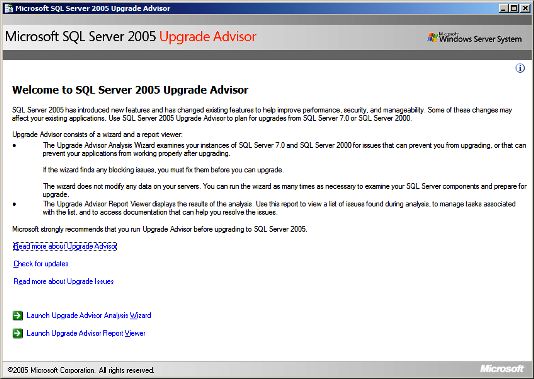
SQL Server 2005 Upgrade Advisor介绍。
正如界面上所显示的,你可以选择两种选项:
Upgrade Advisor Analysis Wizard:执行数据库服务的分析,以找到任何妨碍SQL Server 2005升级的环节。
Upgrade Advisor Report Viewer:显示分析结果。
显然,在获得一个报告之前,你需要执行一个分析。可以通过5个步骤完成这一分析过程:
识别想要分析的SQL Server 7 或 2000 组件。
提供Upgrade Advisor 可用于SQL Server的认证。
选择数据库和提供额外的一些必要的参数。
执行分析。
查看有助于修改任一潜在问题的所有结果和文档。
组件选择
第一步,你选择需要分析的组件(图C)。这一步比较容易,因为所有的工作都可以由Upgrade Advisor完成。你只需要输入在SQL Server 7或2000中运行的服务器名称,然后点击Detect按钮,Upgrade Advisor就会处理所有剩下的任务。由于其它原因,如果有些选择错误,可以做出修改并点击Next按钮。在我的实验室服务器中,Upgrade Advisor可以探测到我正在运行SQL Server和Data Transformation Services服务。
图 C
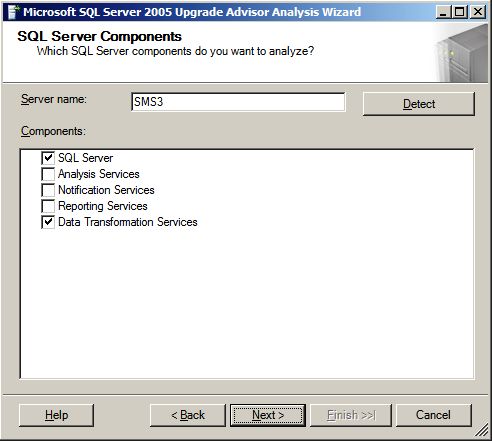
选择你想要Upgrade Advisor 分析的SQL Server组件
认证SQL Server
为了执行这一步,Upgrade Advisor必须获得SQL server的详细信息。为了实现这一过程,以下操作必须进入到服务器。
Advisor向导(图D)的下一界面提供了认证方法(Windows 认证或SQL Server认证)以及选择Upgrade Advisor报告的SQL Server实例。如果运行的是SQL Server 7,你将不能选择其它实例,因为这一版本只支持单一实例。如果需要,可以提供用户名和密码,这样Windows或SQL Server用户可具备访问SQL Server的权限。
如果在连接服务器上存在困难,请确定SQL Server Agent正在运行并再次尝试。
图 D
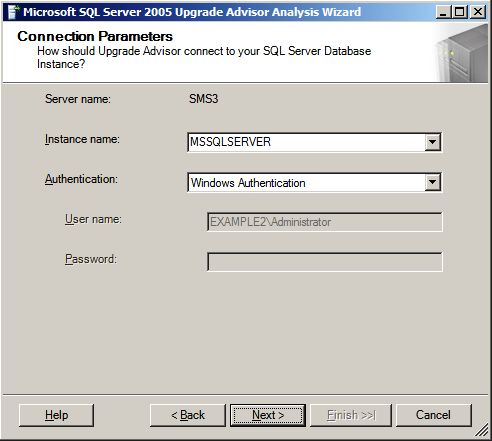
提供合适的认证方法,使得Upgrade Advisor 继续进行。
选择数据库和选项
你可以将Upgrade Advisor限制为只分析特定的数据库组件,也可以在分析中包括跟踪和SQL批处理文件。对图E所示的实例,我将允许这一工具分析实验系统中所有的数据库,但没有包括任何跟踪或批处理文件。
图 E
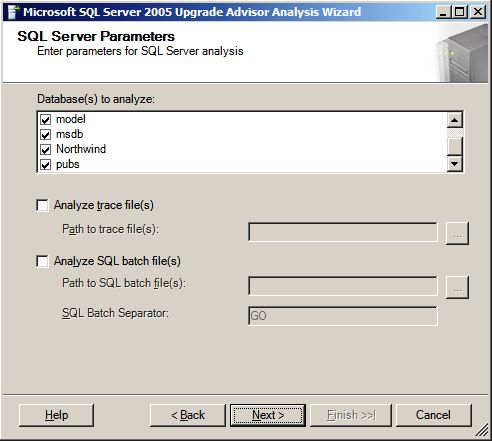
选择所有分析的数据库和确定是否包括跟踪或SQL批处理文件。
在下一向导界面(图F)中,选择处理SQL server的Data Transformation Services。Data Transformation Services是SQL Server 2005的 Business Intelligence功能的基础,它的作用是完成SQL Server 2005中完整的错误修正转变。
图 F
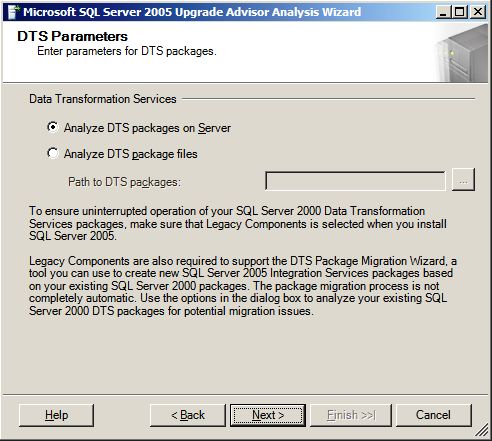
选择DTS 转变选项
执行分析过程
通过已经完成的选择,Upgrade Advisor已经开始处理分析过程。在执行之前,这一工具提供了你所有选择的一个总结,如图G所示。点击Run按钮以继续分析过程。图H和I为分析的进程。
